文件大小:
软件介绍
hpsmart电脑版介绍
HP Smart 应用包括一系列工具,可进行打印、扫描、查看墨水量,并设置连接到无线网络的打印机。
要使用某些 HP Smart 功能可能需要 HP 帐户。如果您还没有帐户,您可以在软件安装过程中创建一个帐户。
hpsmart使用方法
步骤 1:安装 HP Smart 应用
安装 HP Smart 应用,然后添加您的打印机。
1、在 Windows 10 设备上,访问 HP Smart(英文),以从 Windows Store 获取应用,然后按照屏幕说明下载并安装应用。
2、安装完成后,打开 HP Smart 应用程序。
3、在“欢迎”屏幕上,点击继续,然后点击是。
它允许 HP Smart 应用程序收集使用情况数据。
4、根据您的要求,单击以下选项之一:
- 设置新打印机:设置新打印机或连接到已设置的打印机。
- 登录:创建 HP 帐户或登录您的 HP 帐户,以使用 HP Smart 功能。如果提示您进行帐户验证,请按照屏幕上的步骤操作,查找验证码。
- 暂时跳过:转至 HP Smart 应用程序的主屏幕。
5、在主屏幕上,点击添加打印机或加号.
6、选择您的打印机,然后单击继续。
7、如果 HP Smart 无法在初始搜索中搜索您的打印机,请点击设置新打印机,接着选择一种方法连接,然后点击继续。
8、按照屏幕中的提示完成安装过程。
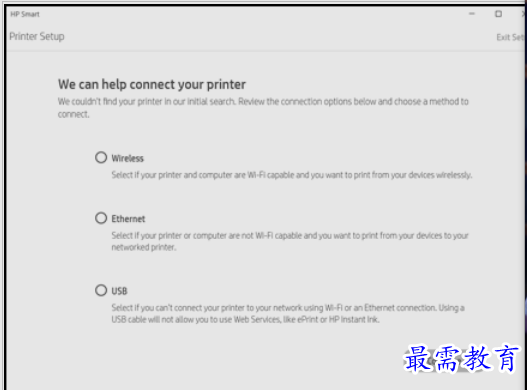
如果仍未检测到您的打印机,请关闭再打开 HP Smart 应用程序,然后重新添加您的打印机。
步骤 2:打印或扫描文档和照片
在 HP Smart 应用主界面上,点击磁贴,以通过您的打印机打印或扫描某个项目,或使用 Windows 10 设备上的摄像头扫描图像。
步骤 3:管理打印机首选项、消息和耗材
在主屏幕中,查看打印机状态并访问 HP Instant Ink 仪表板,或访问打印机信息、打印机报告或维护任务。
注意: 打印机信息、报告和工具因打印机不同而有所差异。
查看打印机状态:确认您的打印机随时可用。当打印机需要警示时,则显示黄色警示三角形。
检查墨水量或碳粉量并订购耗材:在主屏幕上查看估计的墨水量或碳粉量。要订购耗材,请点击您的打印机,点击耗材状态,然后点击订购耗材。
访问 HP Instant Ink 仪表板︰单击 HP Instant Ink 图块打开您的 HP Instant Ink 仪表板,或在 HP Instant Ink 中注册您的打印机。
打印报告并访问工具:点击您的打印机,然后点击打印机报告打印“打印机状态报告”、“网络配置页”或“打印质量报告”等报告。点击打印质量工具,对打印机执行维护操作。
查看无线状态和信息:点击您的打印机,然后点击网络信息以查看打印机的 IP 地址、Wi-Fi Direct 名称和网络状态等信息。
查看打印作业列表:点击您的打印机,然后点击查看打印内容以查看最近的打印作业。
并非所有打印机型号都支持此功能。
访问打印机的嵌入式 Web 服务器 (EWS):单击您的打印机,然后单击高级设置打开打印机的嵌入式 Web 服务器 (EWS)。
忘记打印机:右键点击您的打印机,然后点击忘记此打印机以从主屏幕中删除打印机。
快速参考:单击您的打印机,然后单击快速参考,以打开打印机的 Essentials 页面或打印机主页。
版权声明:
1 本站所有资源(含游戏)均是软件作者、开发商投稿,任何涉及商业盈利目的均不得使用,否则产生的一切后果将由您自己承担!
2 本站将不对任何资源负法律责任,所有资源请在下载后24小时内删除。
3 若有关在线投稿、无法下载等问题,请与本站客服人员联系。
4 如侵犯了您的版权、商标等,请立刻联系我们并具体说明情况后,本站将尽快处理删除,联系QQ:2499894784
 湘公网安备:43011102000856号
湘公网安备:43011102000856号 

点击加载更多评论>>